WordPress İki Faktörlü Kimlik Doğrulama
WordPress iki faktörlü kimlik doğrulama işlemi, kötü niyetli insanlara karşı alınabilecek en sağlıklı çözümler arasında yer alıyor. Bu işlemi uyguladığınızda İnternet sitesine giriş şifresinin yanı sıra bir de SMS şifresi ekleniyor ve sitenize giren kullanıcıların sizin üyeleriniz olduğunu teyit edebiliyorsunuz.
Bu makalemizde size wordpress iki faktör ekleme adımlarını anlatacağım. İşlemleri tamamladığınızda wordpress sitenizi daha güvenli hale getirebileceksiniz.
WordPress iki Faktörlü Kimlik Doğrulama
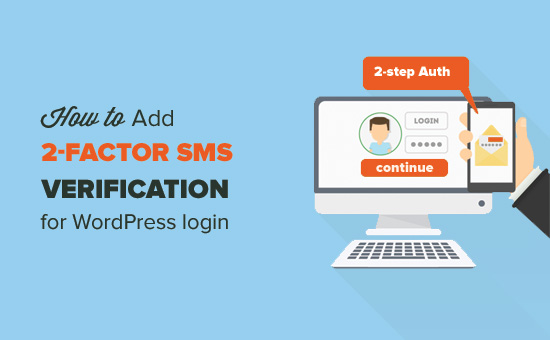
İki Faktörlü kimlik doğrulama işlemi büyük sosyal medya firmalarıyla hayatımıza girdi. Bunun yanı sıra mobil bankacılık sistemi kullanan kişiler de iki faktörlü kimlik doğrulama işlemlerini hali hazırda kullanıyor ve uyguluyor. Yapılan bu güvenlik çalışması, hem kullanıcıyı hem de hizmet veren sistemi korumak için faydalıdır.
WordPress site için İki Faktörlü kimlik doğrulama işleminde WordPress Google Authenticator kullanımı ve WordPress SMS Şifre ile doğrulama yapacağız. Bu sürecin ilk adımı siteye giriş şifreniz olacak. İkinci adımda ise Google Authenticator veya SMS Şifresi tercih edeceksiniz.
1- Güçlü Şifre Oluşturma
WordPress iki faktörlü kimlik doğrulama, temelde bilgisayar korsanlarının yüksek hızda sunucular ve özel yazılımlarla rastgele saldırılarından kurtulmak için yapılır.
Bu işleme geçmeden önce size güçlü bir şifre oluşturmanın nasıl yapılacağını göstereyim. Artık özel yazılımlar kolay şifreleri hızlıca tahmin edebiliyorlar. Kolay bir hedef olmamak için karmaşık şifre oluşturma işlemi uygulayın. Bunu nasıl yapacaksınız?
Birçok İnternet sitesine üye olurken şifre adımında sizden şifre kriterlerine uygun şifre oluşturmanızı istiyor. Hatırladınız mı?
- Büyük harf kullanın
- Küçük harf kullanın
- Rakam kullanın
- Özel karakter kullanın (/%#”?-_ gibi)
- En az 8 karakterli şifre oluşturun
Yukarıdaki her bir kritere uymanız, şifrenizin tahmin edilebilirliğini zorlaştırır. Aynı zamanda standart ve kolay bir şifreyi özel yazılımlar 1-2 saatte çözebiliyor iken bu kriterlerin her birine uymanız durumunda günler, haftalar sürecektir.
2- İki faktörlü kimlik doğrulama neden kullanılır?
Şifrenizi bulup sitenize erişmek istediklerinde eğer iki faktörlü kimlik doğrulama kullanmıyorsanız İnternet sitenize kötü amaçlı yazılım bulaştırarak kontrolü ele geçirirler.
İki faktörlü kimlik doğrulama kullanıyorsanız şifreniz ele geçirilmiş olsa bile SMS şifresi ile veya Google Authenticator ile ilave doğrulama isteyeceği için erişim sağlanamayacak ve güvenliğiniz sağlanmış olacaktır.
3- İki Faktörlü kimlik doğrulama nasıl yapılır?
Adından da anlaşılacağı üzere güçlü bir şifre kullanımı sağladıktan sonra iki farklı yol ile wordpress iki faktörlü kimlik doğrulama işlemi yapabilirsiniz.
1- SMS Şifre ile wordpress iki faktörlü kimlik doğrulama
2- Google Authenticator ile wordpress iki faktörlü kimlik doğrulama
3.1 Two Factor ve Two Factor SMS ile Kimlik Doğrulama
Two Factor ve Two Factor SMS eklentileri ile yukarıda belirttiğimiz iki faktörlü kimlik doğrulama işlemlerini yapacağız.
Two Factor eklentisi sitenize iki faktörlü kimlik doğrulama özelliğini sağlayacak. Two Factor SMS eklentisi birinci eklentiye bağlı olarak eklentinin SMS özelliğini aktif edecek. Her iki eklentinin de kurulu ve aktif olması gerektiğini unutmayın.
Eklentileri yükleyip etkinleştirme işlemini yaptıktan sonra;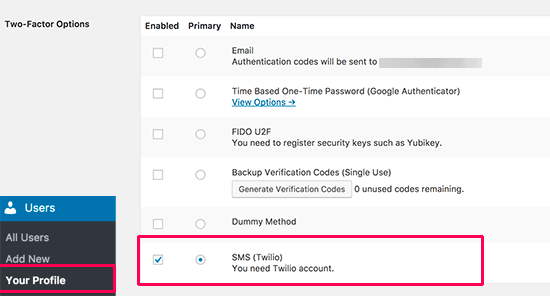
Görselde gördüğünüz üzere Two-Factor Options adımında SMS (Twilio)’ya izin verin ve birinci doğrulama yetkisini de işaretleyin.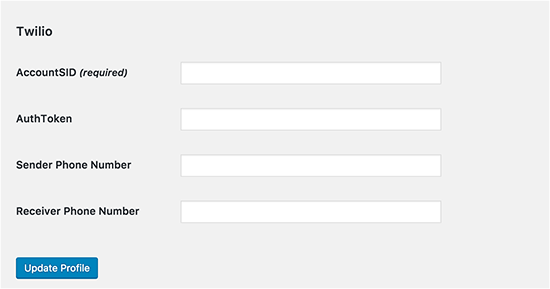
Twilio hesap bilgilerinizi gireceğiniz adıma geldiniz. Öncelikle Twilio telefon, sms gibi servisler sunan çevrimiçi bir hizmettir. Sınırlı da olsa iki faktörlü kimlik doğrulama işleminde ücretsiz kullanım imkanı sağlamaktadırlar.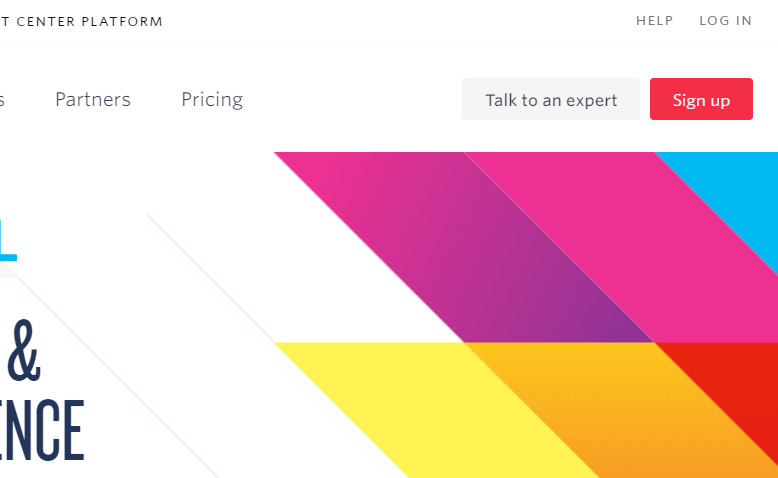
Twilio internet sitesine ulaşın ve sağ üstte yer alan Sign Up butonuna tıklayarak kayıt olun. Kayıt işlemleri bittikten sonra hangi sırayla kimlik faktörleri kullanacağınız sorulacak. Sıralamanızı belirleyin.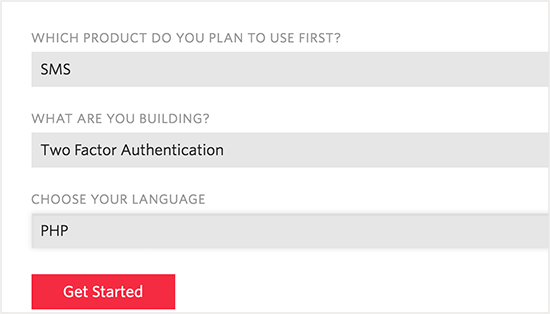
Birinci adımda hangi ürünü kullanmak istediğinizi soruyor. SMS seçiyorsunuz. İkinci adımda ise ne tür bir işlem yapmak istediğinizi soruyor. Burada da Two Factor Authentication seçerek iki faktörlü kimlik doğrulama seçmiş oluyorsunuz. Son adımda ise WordPress kullandığınız için programlama dilini PHP seçmelisiniz.
Get Started diyerek kayıt işlemini bitirin. Bu adımdan sonra sanal bir numara alacağız. Twilio telefon, sms gibi hizmetler veriyor demiştik.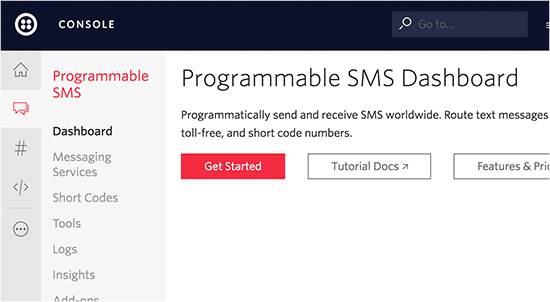
Get Started botonuna bastığınızda Twilio numarası alınan sayfaya yönlendirecek.
Aşağıdaki adımda İlk Twilio numaranızı alabiliyor olacaksınız. Get your first Twilio number butonuna basın.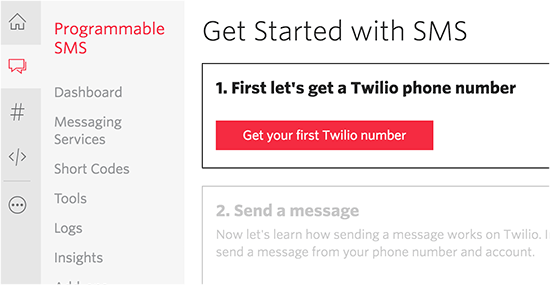
Butona bastığınızda +1 ile başlayan ABD numarası gösterecek. Bu numarayı kopyalayın ve bir yere kaydedin. Daha sonra kullanacağız.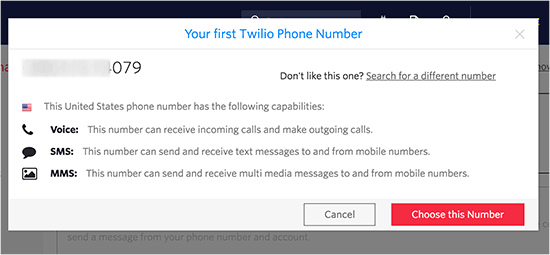
Size verilen numarayı kullanmak için “Choose this Number” yani Bu numarayı seç butonuna basacaksınız. Burada işlemler bitiyor. Hangi bölgelerden sms alabileceğiniz ayarını yapmaya sıra geldi.
Kurulum sihirbazından çıkarak Settings – Geo Permissions (Ayarlar – Coğrafi izinler) adımına gelin.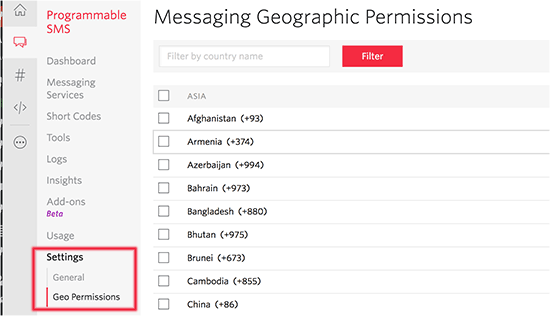
Kullanacağınız hesaba ait SID ve Auth Token alacağız.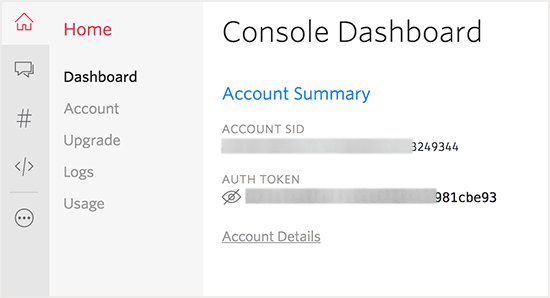
Anasayfada Dashboard kısmına geldiğinizde hesap geçmişini göreceksiniz. Bu kısımda hesap SID ve Token detayları yer alıyor.
İhtiyacınız olan bütün bilgileri elde ettiniz. WordPress sitenize giriş yapın. Profilinizi açın. Bu kısımda Twilio Hesabı SID, Yetkilendirme kodu ve gönderen telefon numaranızı girin.
Kendi telefon numaranızı ‘Alıcı Telefon Numarası’ olarak ekleyin. Ayarlarınızı kaydetmek için ‘Profili Güncelle’ düğmesine tıklamayı unutmayın.
Artık eklentiyi çalışırken görmek için WordPress sitenizden çıkış yapabilirsiniz.
Giriş ekranında, önce WordPress kullanıcı adınızı ve şifrenizi gireceksiniz. Bundan sonra, telefonunuza bir SMS bildirimi alacaksınız ve aldığınız kodu girmeniz istenecek.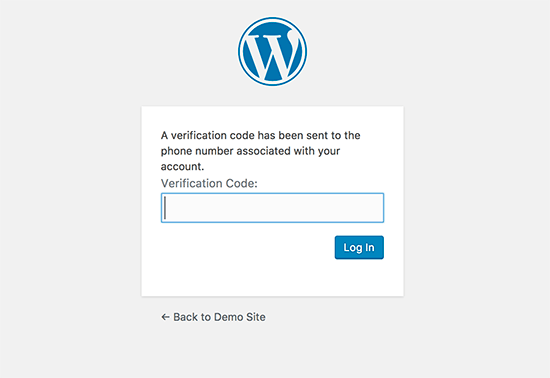
Telefonunuza gelen SMS şifresini girdikten sonra WordPress yönetim paneline giriş yapabileceksiniz.
Bilgi: SMS Şifre ile wordpress kimlik doğrulama işlemi çok başarılı çalışıyor. Fakat diyelim ki uluslararası seyahat eden birisiniz ve yurt dışında olduğunuz dönemde sms alamıyorsunuz. Ne yapacaksınız? WordPress iki faktörlü kimlik doğrulama adımında şimdi Google
Authentication ile wordpress kimlik doğrulama yapacağız.
- İlginizi Çekebilir: WordPress İçindekiler Tablosu Oluşturma
3.2 Google Authentication ile kimlik doğrulama
3.1 adımında anlattığım SMS ile doğrulama işlemindeki bütün ayarlarımız kalacak. Şayet size SMS ulaşmazsa bu adımda Google Authentication ile doğrulama yapacağız.
Öncelikle Android veya AppStore’dan Google Authenticator uygulamasını telefonunuza indirin. Bu mobil uygulama doğrulama adımında bize yardımcı olacak.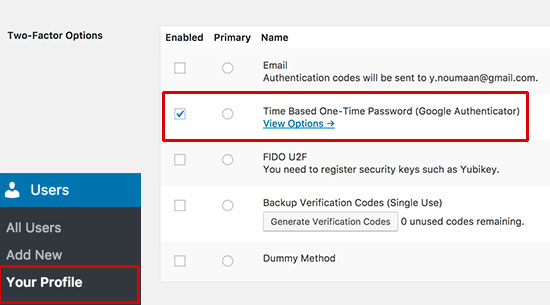
Kullanıcılar – Profil den iki faktörlü doğrulama adımına gelin. Üstteki görselde gördüğünüz seçenek “Süreye dayalı tek seferlik parola – Google Authenticator” seçeneğini seçin.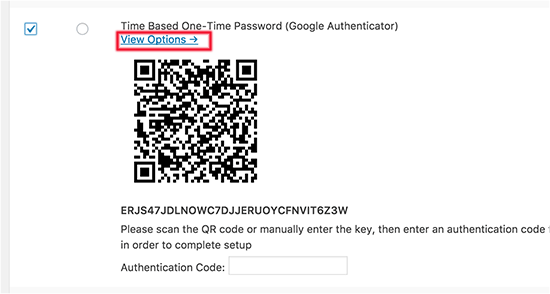
Google Authenticator ayarlarını yapmak için View Options butonuna tıklayın.
Daha önce size söylediğim Google Authenticator uygulamasını telefonunuzdan açın. Sağ alt kısımda + butonu göreceksiniz. Butona basarak yeni bir servis/hizmet ekleyebiliyorsunuz.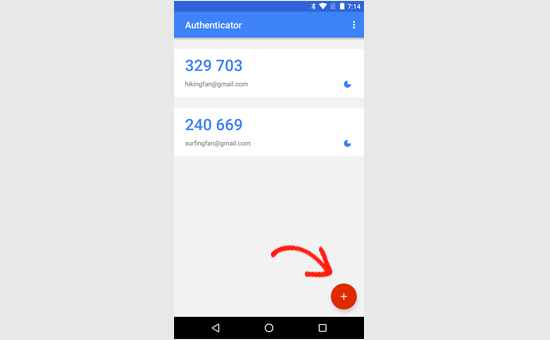
Butona bastığınızda QR Kod ile tarama yapmanızı isteyecek. Ekranda gördüğünüz kodu okutun. Kod okunduktan sonra size zamanlanmış olarak 6 haneli bir kod verecek. Bu kodu üstteki görselde QR Kodun altındaki “Authentication Code:” karşısına yazın ve kaydet diyerek doğrulama işlemini bitirin.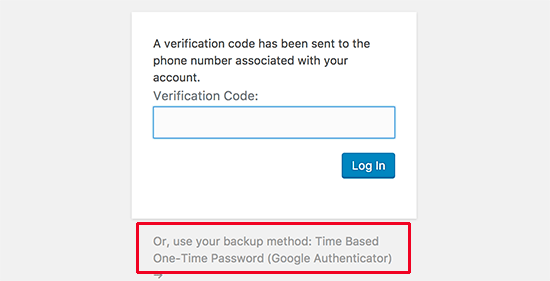
WordPress iki faktörlü doğrulama adımında İnternet sitenizin yönetim paneline giriş yapmayı deneyin. Kullanıcı adı ve şifrenizi girdikten sonra Üst kısımda SMS Şifre alanı, Alt kısımda ise farklı bir metotla giriş yapabilmeniz için uyarı alanı gelecek.
Bu artık Google Authentication ile giriş yapabileceğiniz anlamına geliyor. Eğer bir şekilde size SMS gelmiyorsa alternatif giriş yöntemi ile giriş yapabilirsiniz.
WordPress Güvenlik Eklentileri, İnternet sitenizin ve kullanıcılarınızın bilgilerini güvende tutmaya yarar. WordPress iki faktörlü kimlik doğrulama da sitenizin güvenliğini maksimum düzeye çıkaracaktır.
Not: Sitenize erişimi kaybetmemeniz için şifrelerinizi güvenle saklayın ve unutmayın.


